Comment installer Almalinux 8.5 étape par étape
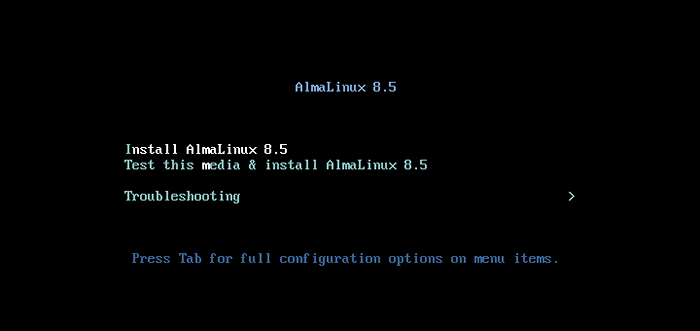
- 1490
- 287
- Maëlle Perez
Comme Centos 8 tire régulièrement Fin de vie sur 31 décembre 2021, Des efforts ont été faits pour proposer des distributions alternatives centos qui rempliront les grandes chaussures laissées par Centos 8. Cela vient suivre Chapeau rougeLa décision de vider Centos 8 en faveur de Centos Stream, quelque chose qui a provoqué des réactions mitigées.
De nombreux utilisateurs se sont sentis trahis par Redhat bouger pour couper la durée de vie de Centos 8 par 9 années. Un bon nombre a également exprimé ses préoccupations concernant la stabilité et la sécurité Centos Stream fournira.
[Vous pourriez également aimer: comment migrer l'installation de Centos 8 vers Centos Stream]
Compte tenu de la réticence à se déplacer vers Centos Stream, Quelques alternatives ont été mises à la disposition du public comme alternative à Centos 8. L'un d'eux est Rocky Linux qui est une construction en aval de Centos 8.
Rocky Linux vise à devenir une distribution Linux solide et stable à utiliser dans les environnements de production. Ensuite, il y a Almalinux, qui a également l'intention de combler l'écart laissé par la future disparition de Centos 8.
La première version stable de Almalinux a été mis à disposition sur 30 mars 2021, comme Almalinux 8.3. Actuellement, la dernière version stable est Almalinux 8.5 et a été libéré sur 12 novembre 2021.
Dans ce tutoriel, nous examinerons comment vous pouvez installer Almalinux 8.5 pas à pas.
Conditions préalables
- Un fichier d'image ISO de Almalinux 8.5. Vous pouvez le télécharger à partir de la page officielle de téléchargement Almalinux et sélectionner l'image à partir d'une grande variété de miroirs à partir des régions répertoriées. L'image ISO est assez énorme - 9.8 g pour le DVD ISO. Si votre Internet n'est pas stable, vous pouvez opter pour l'ISO minimal qui est à propos 2G. Être informé que l'ISO minimal est dépouillé de tous les composants de l'interface graphique.
- UN 16 GB Lecteur USB pour une utilisation comme support d'installation de démarrage. Une fois le téléchargement ISO terminé, vous pouvez utiliser l'outil Unetbootin ou Etchedeur pour créer un lecteur USB démarrable à partir de l'image ISO.
- Un minimum de 15 Go de l'espace disque dur et 2 Go RAM.
- Une connexion Internet stable et rapide.
Installation d'Almaliux
Une fois que vous avez créé le lecteur USB de démarrage, branchez-le et redémarrez votre système, assurez-vous que votre serveur est en train de le lecteur USB en modifiant la priorité de démarrage dans le BIOS.
Booting Almalinux à partir du lecteur de démarrage
1. Une fois que votre serveur a botté, vous serez accueilli par un écran sombre avec les options d'installation suivantes. Sélectionnez la première option "Installer alamlinux 8.5"Et frappez le ENTRER clé de votre clavier.
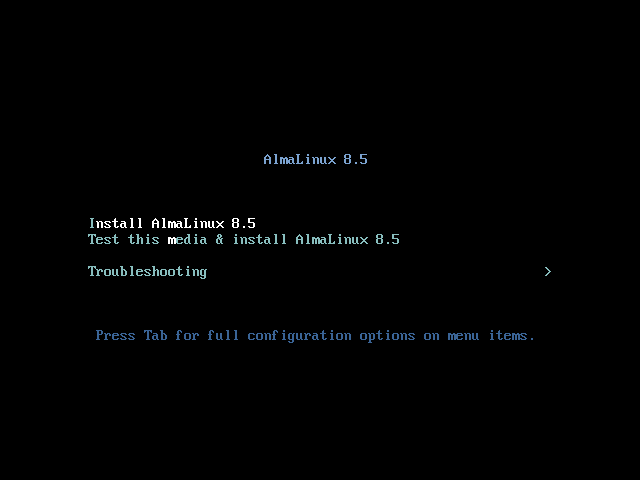 Menu almalinux grub
Menu almalinux grub 2. Cela sera suivi plus tard par une rafale de messages de démarrage comme vous pouvez le voir ci-dessous.
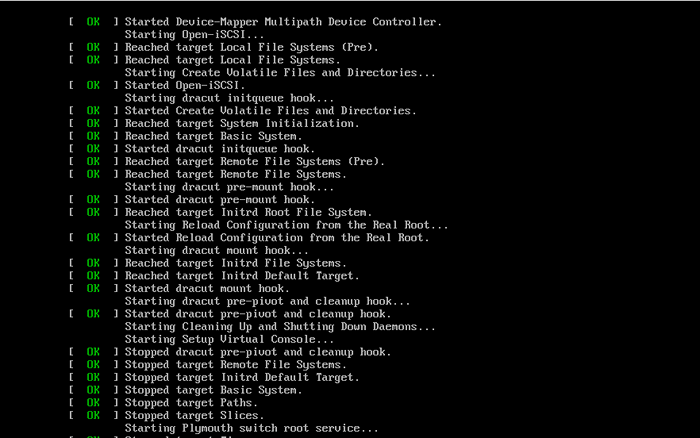 Bootage almalinux
Bootage almalinux 3. Le programme d'installation initialise et affichera quelques instructions comme indiqué ci-dessous.
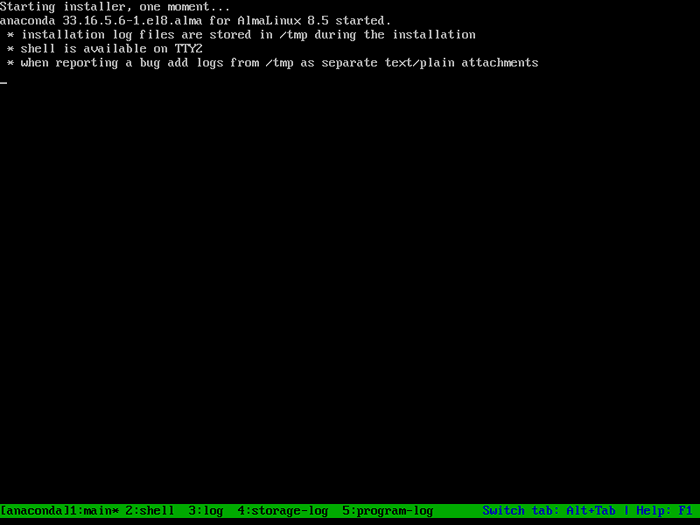 Installateur almalinux
Installateur almalinux Sélectionnez le langage d'installation almalinux
4. Quelques secondes plus tard, l'écran de bienvenue viendra voir et vous obligera à sélectionner le langage d'installation. Sélectionnez la langue dans laquelle vous êtes le plus à l'aise et cliquez sur "Continuer".
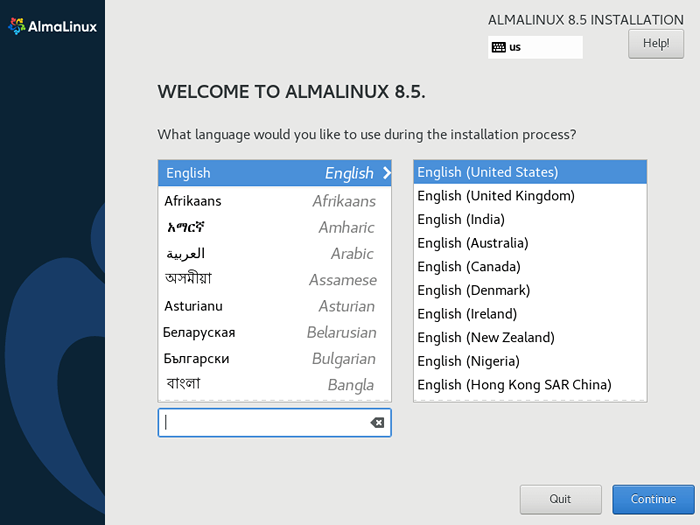 Sélectionnez la langue almalinux
Sélectionnez la langue almalinux 5. Avant l'installation de Almalinux commence, certains aspects clés du système d'exploitation qui tombent sous Localisation, Logiciel, Système, et Utilisateur Les paramètres doivent être configurés.
Commençons par configurer le Clavier.
Configurer le clavier
6. Pour configurer le clavier, cliquez sur le 'Clavier'Icône sous le'Localisation'Section comme indiqué.
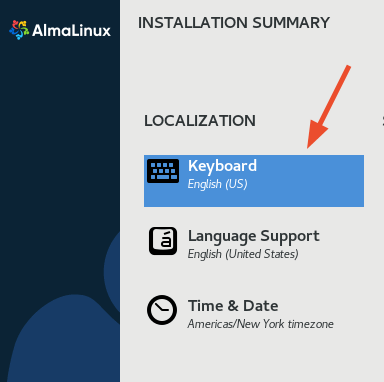 Sélectionnez le clavier Almalinux
Sélectionnez le clavier Almalinux 7. Le langage du clavier par défaut est défini sur Anglais. Vous pouvez ajouter plus de dispositions en cliquant sur le (+) plus bouton signe en bas et testez comment votre texte apparaît dans la zone de texte à droite comme indiqué.
Ici, j'irai avec la sélection par défaut car elle fonctionne parfaitement bien pour moi et cliquez sur 'Fait' dans le coin supérieur gauche.
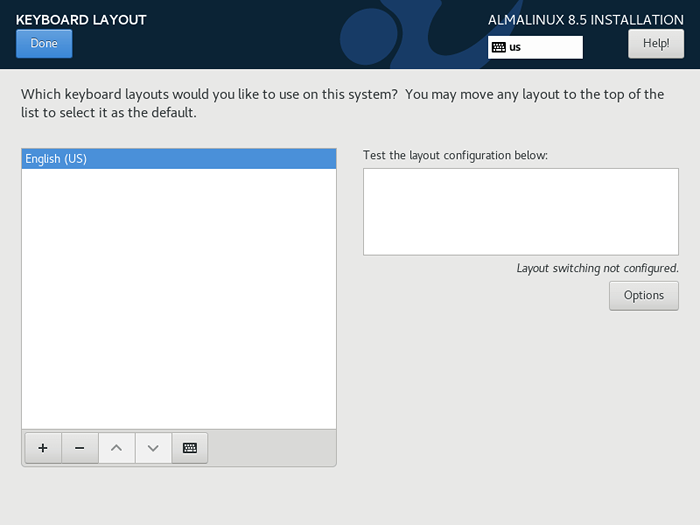 Disposition du clavier almalinux
Disposition du clavier almalinux Configurer le support linguistique
8. Ensuite, nous allons configurer le support linguistique, alors cliquez sur le 'Support linguistiqueicône.
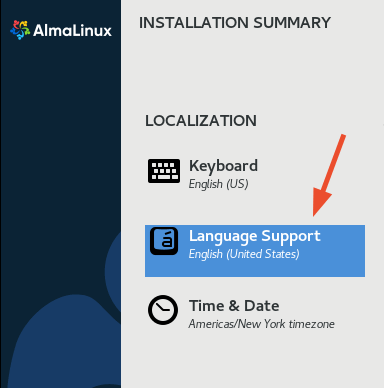 Support de langue almalinux
Support de langue almalinux 9. Cela vous permet d'ajouter des langages supplémentaires parmi lesquels les utilisateurs peuvent choisir une fois l'installation terminée. Sélectionnez vos options de support de langue préférées et, encore une fois, cliquez sur 'Fait'.
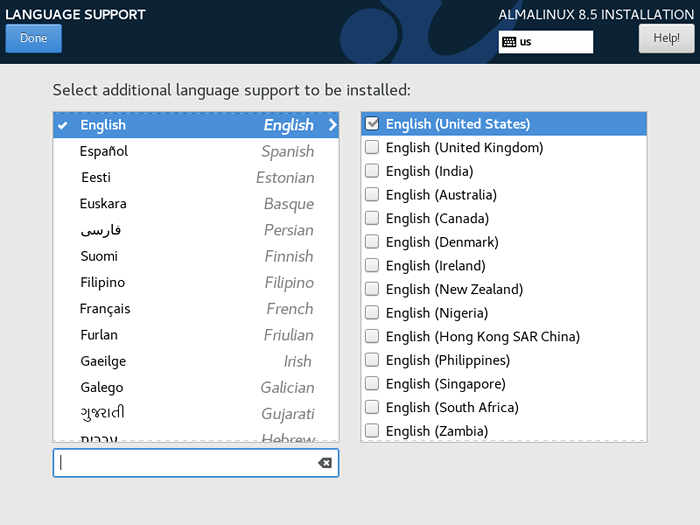 Support linguistique supplémentaire almalinux
Support linguistique supplémentaire almalinux Configurer l'heure et la date
dix. Les prochains sur la ligne sont les 'Heure et date' paramètres.
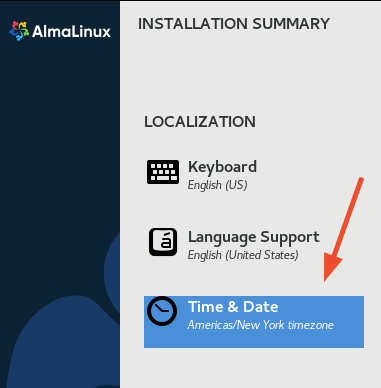 Heure et date almalinux
Heure et date almalinux 11. Cliquez sur la carte du monde présentée pour définir votre emplacement et définir plus tard l'heure et la date correspondantes par rapport à votre emplacement. Une fois terminé, cliquez sur 'Fait'.
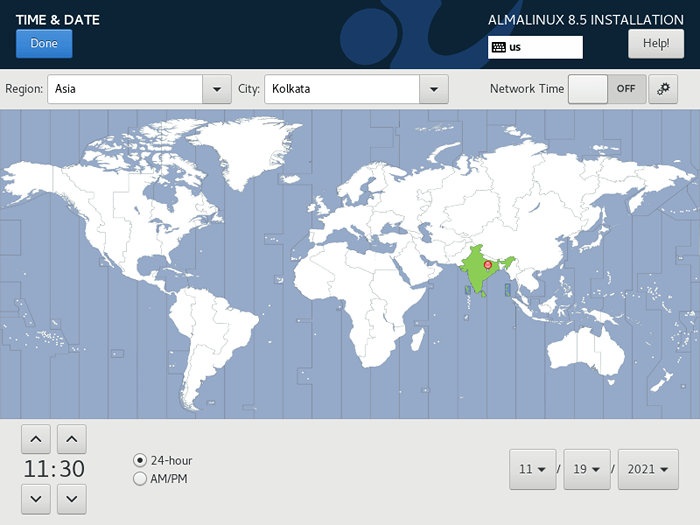 Définissez votre emplacement actuel
Définissez votre emplacement actuel Configurer le logiciel
12. Sous le 'Logiciel'Section, il y a deux éléments:'Source d'installation' et 'Sélection de logiciels '.
Clique sur le 'Source d'installation' option.
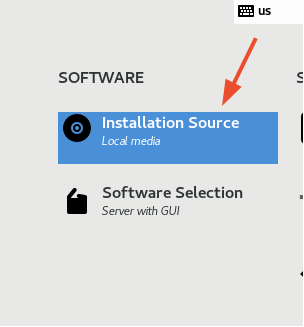 Source d'installation d'Almalinux
Source d'installation d'Almalinux 13. Très peu d'intervention est nécessaire ici car la source d'installation est déjà définie sur «Supports d'installation détectés automatiquement'. Alors cliquez simplement sur le 'Fait'bouton pour revenir à la page Résumé de l'installation.
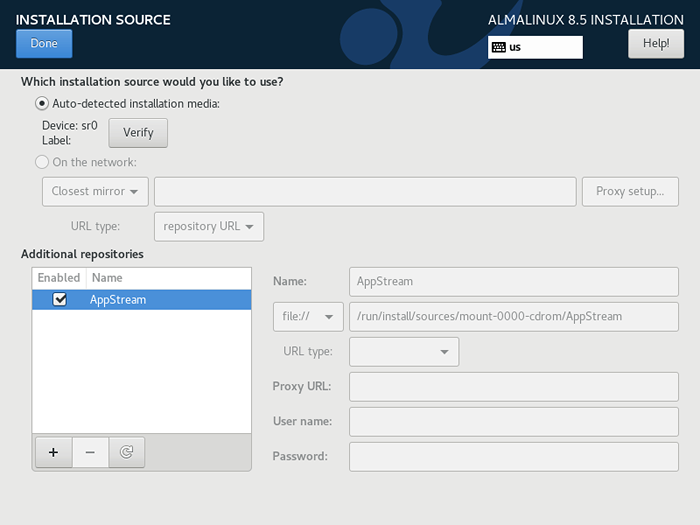 Choisissez la source d'installation almalinux
Choisissez la source d'installation almalinux 14. Sur l'élément suivant qui est 'Sélection de logiciels'.
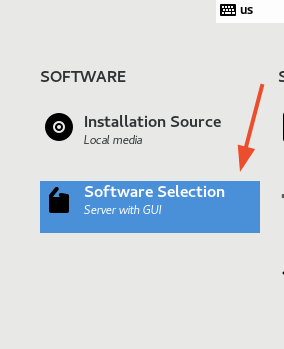 Sélection de logiciels Almalinux
Sélection de logiciels Almalinux 15. Cette section vous présente un large éventail d'environnements de base que vous pouvez choisir et un logiciel supplémentaire que vous pouvez inclure pour l'environnement sélectionné.
Dans ce guide, nous avons choisi d'aller avec le 'Serveur'Sélection. N'hésitez pas à sélectionner votre environnement préféré et à sélectionner les composants supplémentaires dans le panneau de droite.
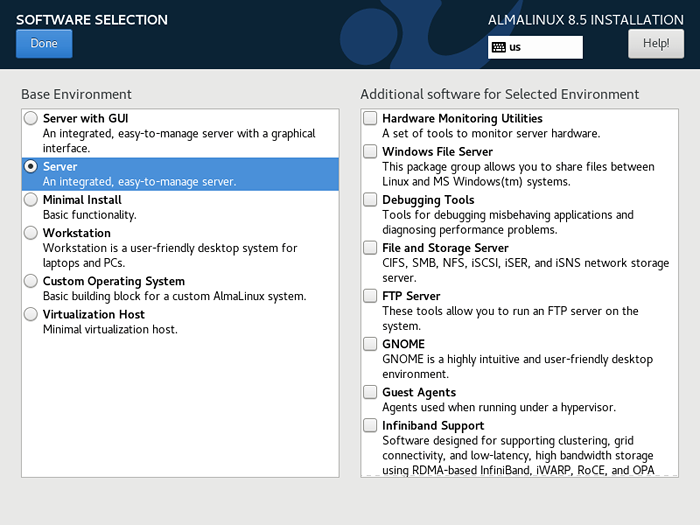 Choisissez le serveur Almalinux
Choisissez le serveur Almalinux Une fois que vous êtes satisfait de vos sélections, frappez le 'Fait' bouton pour revenir en arrière.
Configurer le partitionnement
16. L'un des aspects les plus cruciaux qui doivent être configurés est le schéma de partitionnement de votre disque dur. Ceci se trouve dans le 'Destination d'installation' sous 'Système' comme montré.
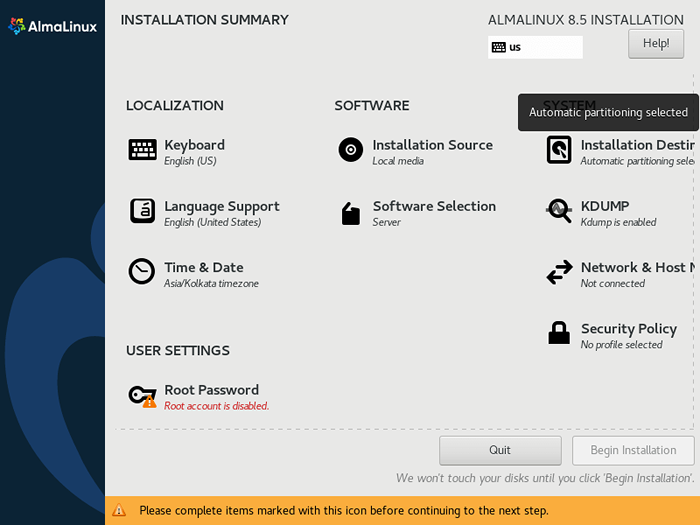 Destination d'installation almalinux
Destination d'installation almalinux 17. Par défaut, le partitionnement est défini sur Automatique. C'est cool pour les débutants ou les utilisateurs qui ne connaissent pas manuellement les points de montage. Cependant, cela vous limite car vous ne pouvez pas spécifier les points de montage à créer et la taille à allouer aux points de montage.
Pour avoir un contrôle total, nous passerons à la partition manuelle. Pour y parvenir, sélectionnez le 'Coutume«Option et cliquez sur»Fait'.
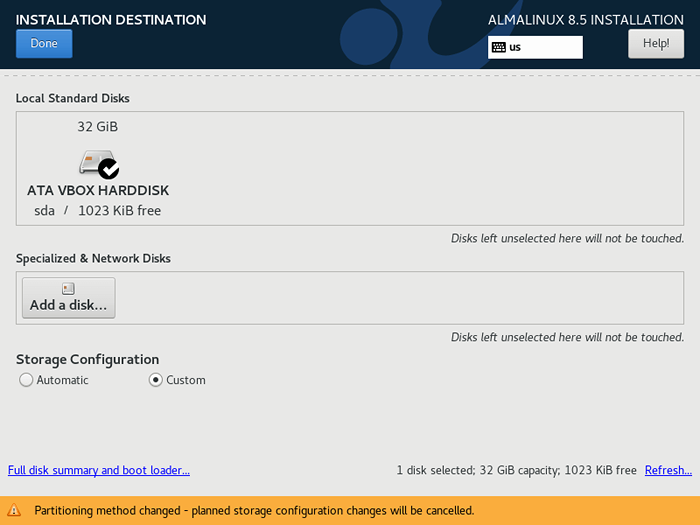 Partion personnalisée Almalinux
Partion personnalisée Almalinux Nos points de montage prévus seront configurés comme indiqué. Votre configuration peut être différente, mais ne vous inquiétez pas. Suivez simplement et vous obtiendrez la dérive.
/ démarrer 2 Go / Root 26 Go Swap 4 Go
18. Sur le 'Partitionnement manuel'fenêtre, cliquez sur le (+) plus bouton de signe comme indiqué.
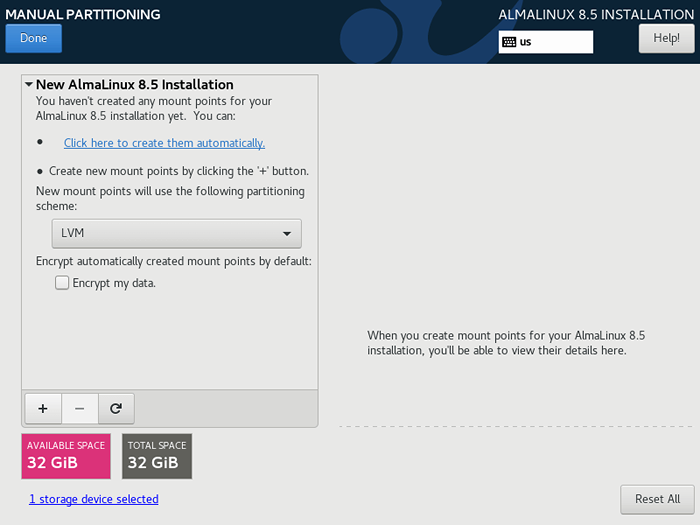 Partionnement manuel Almalinux
Partionnement manuel Almalinux 19. Remplissez les détails du /botte Point de montage comme indiqué et cliquez sur le 'Ajouter le point de montage' bouton.
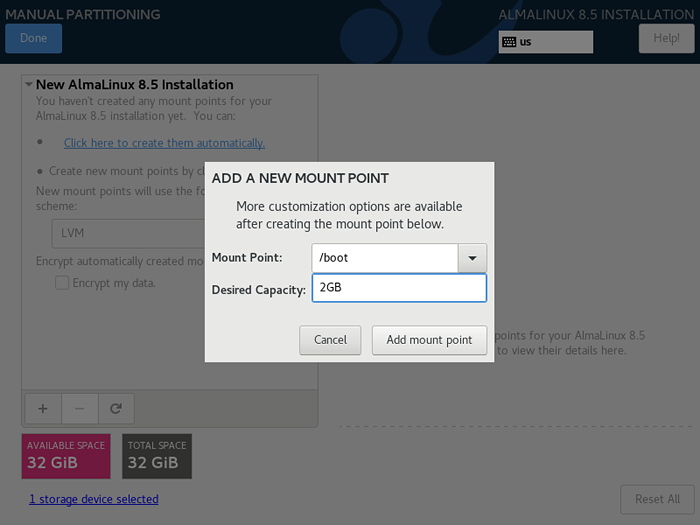 Almalinux Créer une partition de démarrage
Almalinux Créer une partition de démarrage 20. Pour le point de montage racine (/) Remplissez les détails en conséquence et frappez le 'Ajouter le point de montage' bouton.
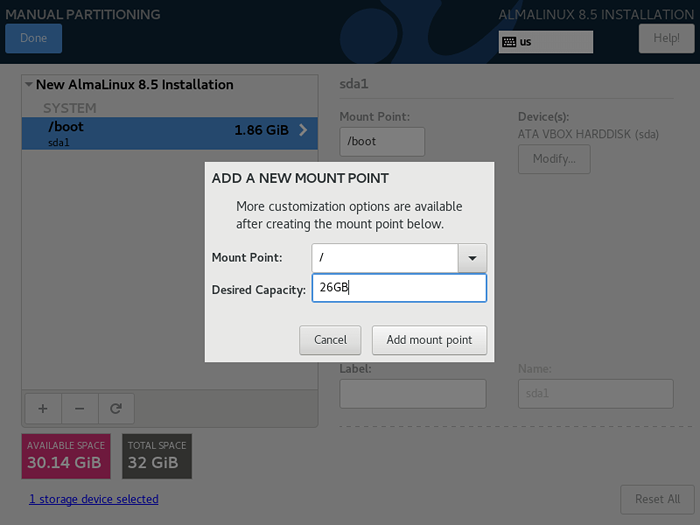 Almalinux créent une partition racine
Almalinux créent une partition racine 21. Faire de même pour le échanger volume.
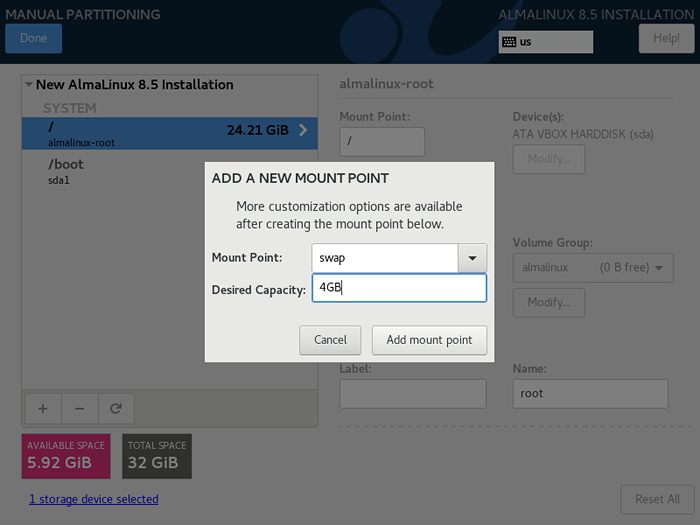 Almalinux Créer une partition d'échange
Almalinux Créer une partition d'échange 22. Notre schéma de partitionnement manuel apparaît comme indiqué. Si tout va bien, allez-y et cliquez surFait'.
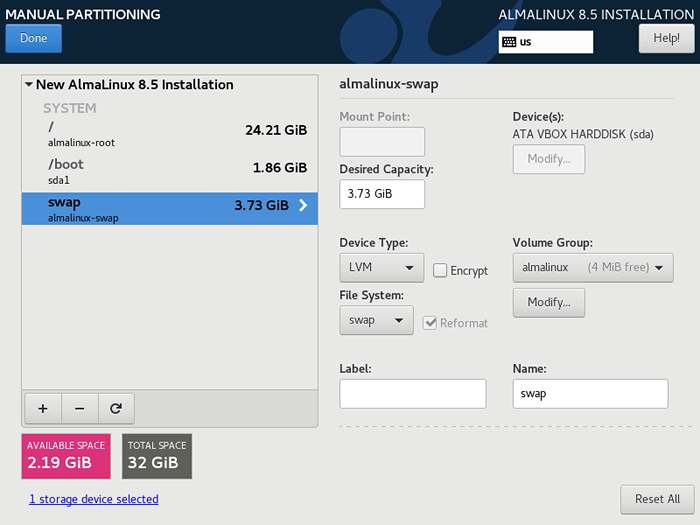 Table de partitionnement manuel Almalinux
Table de partitionnement manuel Almalinux 23. Pour confirmer les modifications apportées, cliquez sur le 'Accepter les changements'bouton comme indiqué.
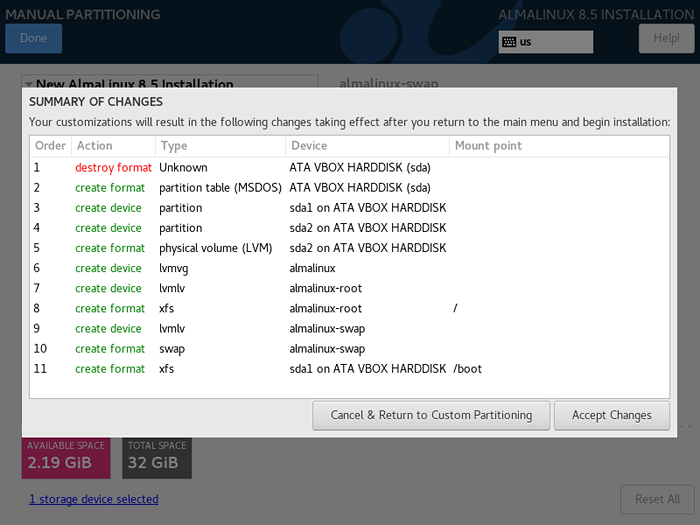 Modifications de partitionnement almalinux
Modifications de partitionnement almalinux Configurer le réseau et le nom d'hôte
24. Un autre composant crucial que vous devez définir est le réseautage et le nom d'hôte.
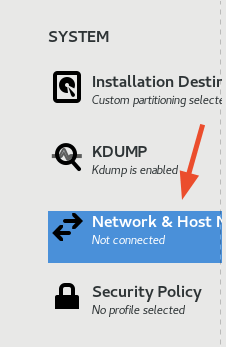 Réseau Almalinux et nom d'hôte
Réseau Almalinux et nom d'hôte 25. Basculez sur votre adaptateur réseau comme indiqué pour acquérir une adresse IP à l'aide de DHCP à partir de votre serveur DHCP - dans la plupart des cas, le routeur. Tout en bas, n'hésitez pas à spécifier le nom d'hôte de votre système et à cliquer 'Appliquer'Pour enregistrer les modifications. Puis clique 'Fait' Pour enregistrer toutes les modifications.
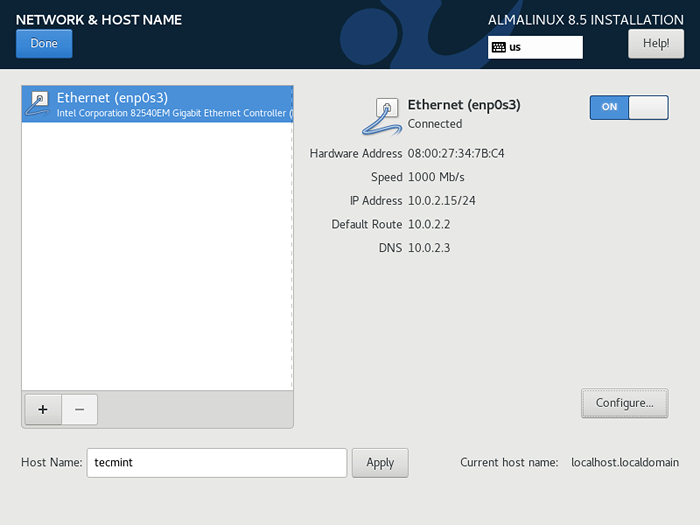 Configurer le réseau et le nom d'hôte
Configurer le réseau et le nom d'hôte Configurer les paramètres utilisateur
26. C'est la dernière configuration que nous allons faire avant le début de l'installation. Tout d'abord, nous configurerons le mot de passe racine comme indiqué. Fournir un mot de passe racine fort et cliquer 'Fait'.
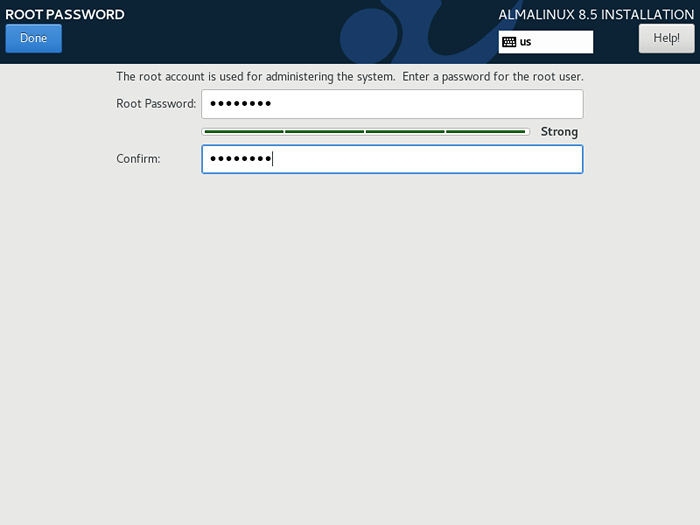 Almalinux définit le mot de passe racine
Almalinux définit le mot de passe racine 27. Ensuite, cliquez sur 'Création d'utilisateurs'Pour créer un utilisateur régulier.
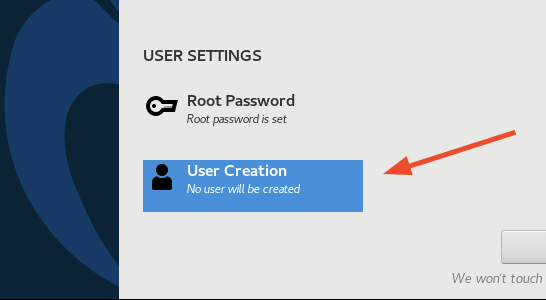 Création d'utilisateurs Almaliux
Création d'utilisateurs Almaliux 28. Spécifiez le nom complet, le nom d'utilisateur et fournissez un mot de passe solide. Enfin, cliquez sur 'Fait'Pour enregistrer les modifications.
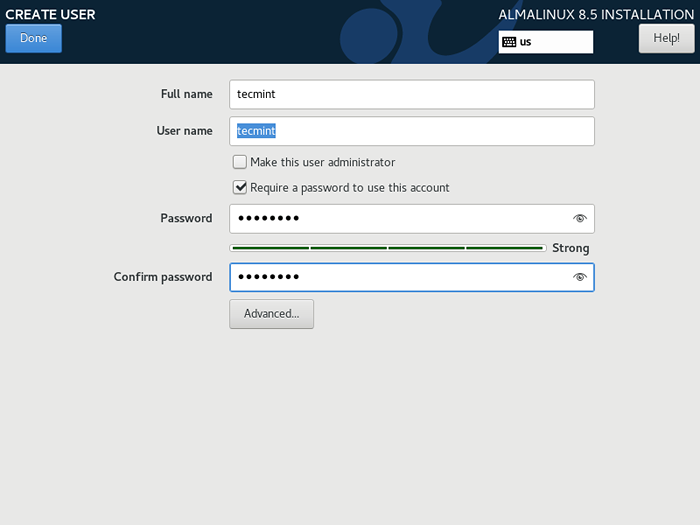 Créer un compte d'utilisateur
Créer un compte d'utilisateur Commencer l'installation d'Almalinux
29. Avec tous les paramètres cruciaux configurés, démarrez l'installation en cliquant sur le 'Commencer l'installation ' bouton.
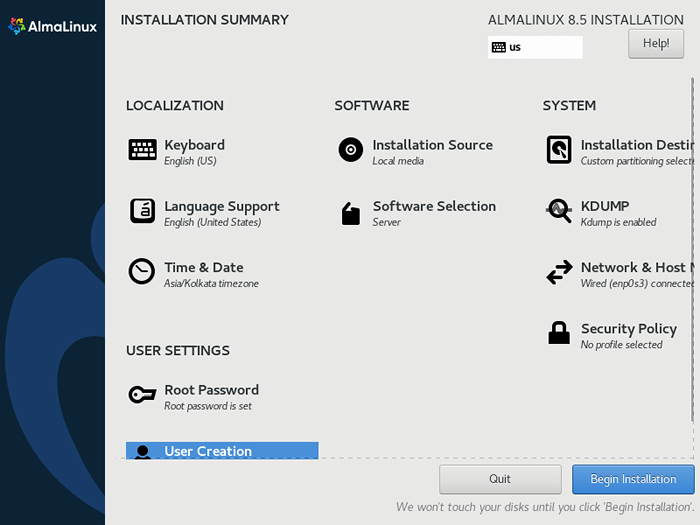 Commencer l'installation almalinux
Commencer l'installation almalinux 30. Le programme d'installation commencera à télécharger et à installer tous les packages requis et à effectuer les configurations système nécessaires.
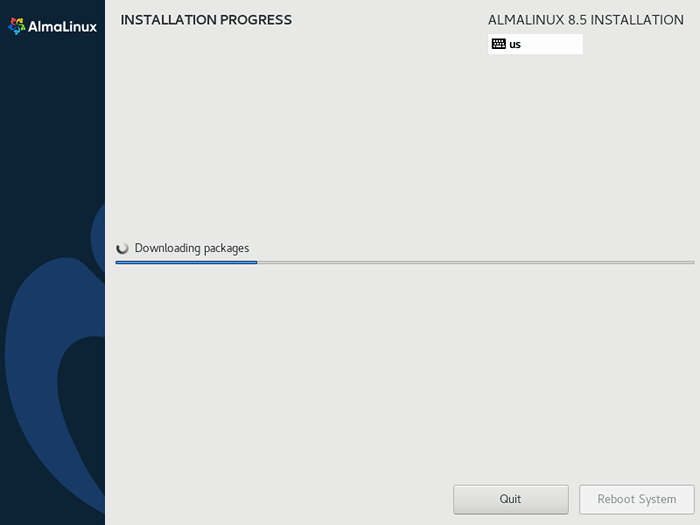 Progrès de l'installation d'Almalinux
Progrès de l'installation d'Almalinux 31. Cela prendra un certain temps, selon votre vitesse Internet. Sur une connexion assez stable et rapide, cela devrait prendre environ 20 minutes. Une fois l'installation de Almalinux est complet, cliquez sur le 'Redémarrer le système'bouton et retirer le milieu d'installation USB.
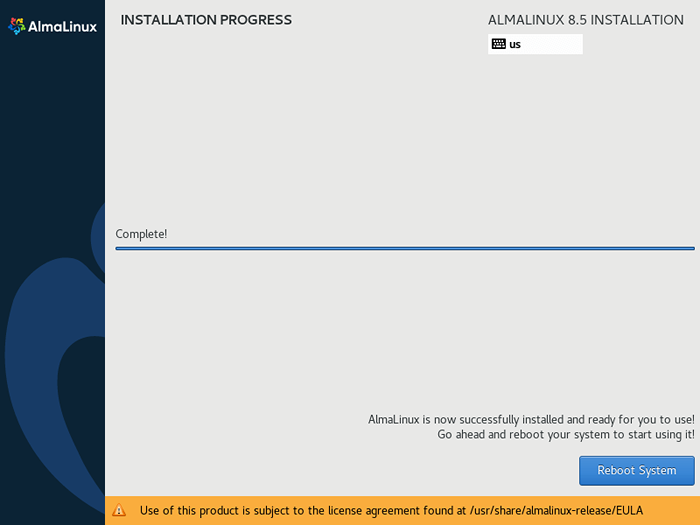 L'installation d'Almaliux termine
L'installation d'Almaliux termine Démarrer Almalinux
32. Lors du redémarrage, le Almalinux Grub Bootloader vous présentera deux options comme indiqué. Sélectionnez la première option pour continuer.
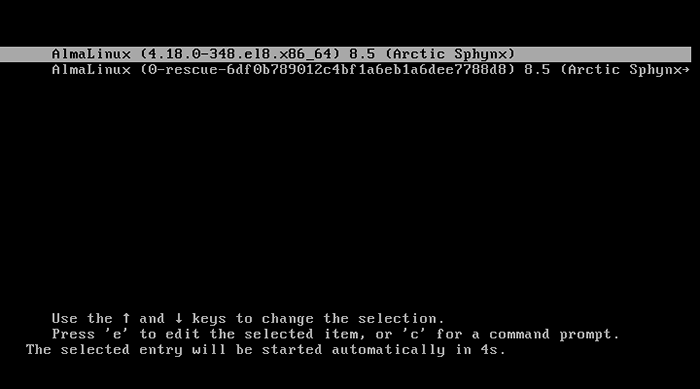 Chargeur de démarrage almalinux grub
Chargeur de démarrage almalinux grub 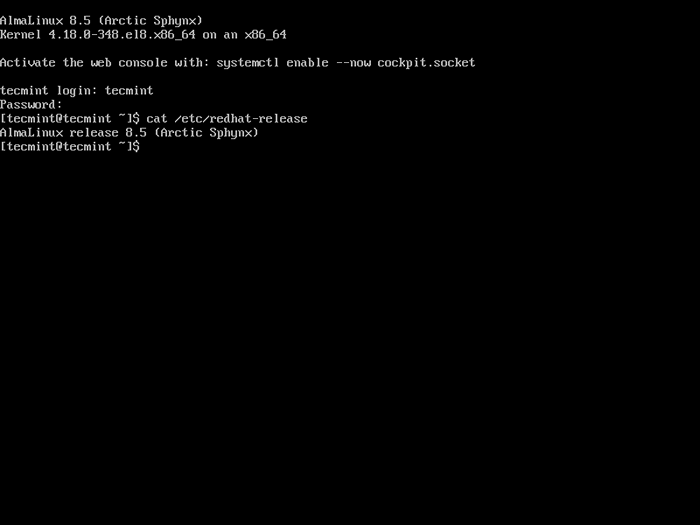 Vérifiez la version Almalinux
Vérifiez la version Almalinux Conclusion
Si vous avez suivi ce guide à ce point, alors vous avez réussi à installer Almalinux 8.5 sur votre serveur. Comme vous l'avez peut-être observé, les étapes sont similaires à celles utilisées lors de l'installation des centos 8. Vos commentaires sont sur ce guide est très bienvenu.
- « Comment installer Xubuntu Desktop sur Ubuntu 20.04
- Installez le guacamole pour l'accès à distance Linux / Windows dans Ubuntu »

